В ситуации, когда комп адекватно работает, как положено выключается, но потом через некоторое время самопроизвольно включается, нужно первым делом смотреть настройки BIOS и операционки. А потом уже в случае неудачи открывать корпус системника. Программную проблему обычно устранить проще, чем аппаратную.
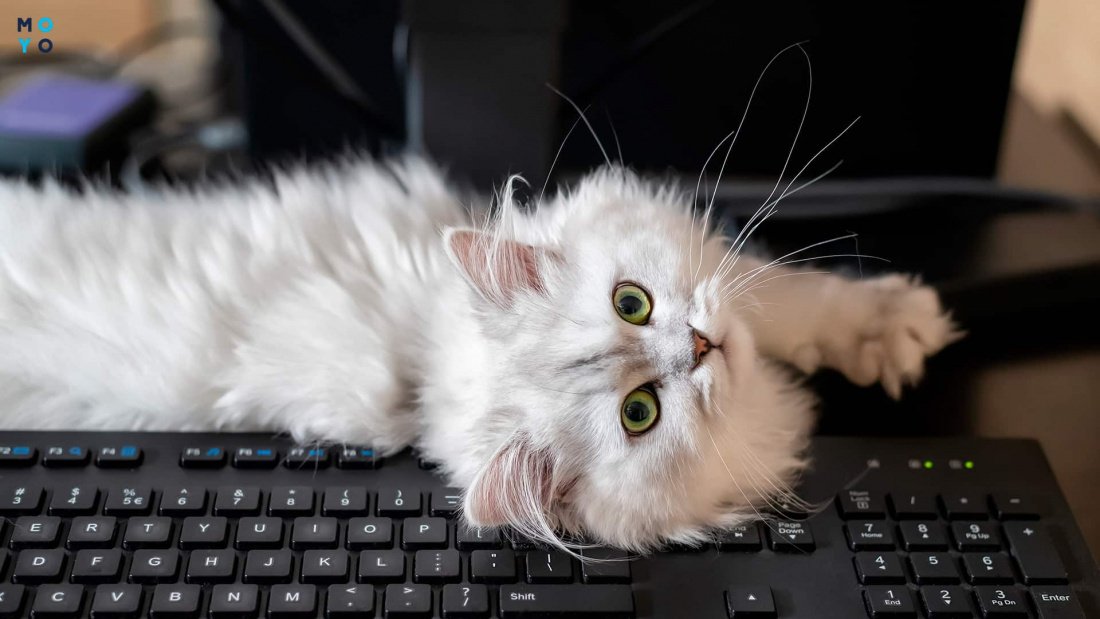
ПК сам включается: основные причины
К причинам самопроизвольного включения относятся проблемы аппаратного и программного характера: к первым — неисправность кнопки включения, ко вторым — настройки BIOS и Винды.
Запускаем печать: Почему компьютер не видит принтер — 6 шагов к беспроблемной печати документов
Неисправность кнопки включения
Бывают ситуации, при которых ПК сам внезапно включается из-за неисправности кнопки, ответственной за запуск компьютера. Убедиться в этом или исключить переключатель из списка возможных причин можно следующим способом:
- выключаем комп;
- выдергиваем из системника кабель питания;
- снимаем крышку корпуса;
- сбрасываем с себя статический электрический заряд, коснувшись, например, радиатора отопления;
- отключаем кнопку от материнской платы.
Для отключения обычно нужно выдернуть провода из двухпинового контактного разъема на материнке. Контакты кнопки могут быть подписаны Power SW. После отсоединения проводов подсоедините системник к питанию. Если перестанет сам включаться, значит дело в кнопке. Рецепты лечения:
- Перекинуть на разъем включения компа провода кнопки Reset и пользоваться ей вместо Power. В таком случае придется обходиться без жесткой перезагрузки, но обычно ей и так не пользуются.
- Заменить кнопку Power на новую.

Можно еще погонять пыль в околокнопочной области системника. Фактор чистоты не стоит недооценивать, поскольку из-за запыленности может быть замыкание.
Наводим чистоту в системнике: Как почистить компьютер от пыли: 2 проверенные технологии
Сам включается компьютер из-за проблем с ПО
С одной стороны, обширный функционал Винды с множеством компонентов и настроек позволяет подстраивать систему под свои потребности различными способами, но с другой — неискушенному пользователю легко запутаться. Если компьютер внезапно включается после выключения, то, возможно, это связано с настройкой электропитания в системе. Также в поисках источника проблемы имеет смысл заглянуть в BIOS.
Ускоряем загрузку компьютера: 12 причин, из-за которых очень долго загружается Windows 10
Настраиваем Windows
Что можно сделать самому, если включается компьютер ночью? Посмотреть настройки Windows. Жмем на «Пуск», набираем слово «электропитание», переходим в соответствующий раздел системы. Слева клацаем на «Действие кнопки питания». Она у операционки должна быть привязана к завершению работы.
Следующий этап:
- Возвращаемся в «Электропитание».
- Открываем настройки сбалансированной схемы.
- Жмем на дополнительные параметры.
- Переходим в раздел «Сон».
- В таймерах пробуждениях выбираем параметр «Отключить».
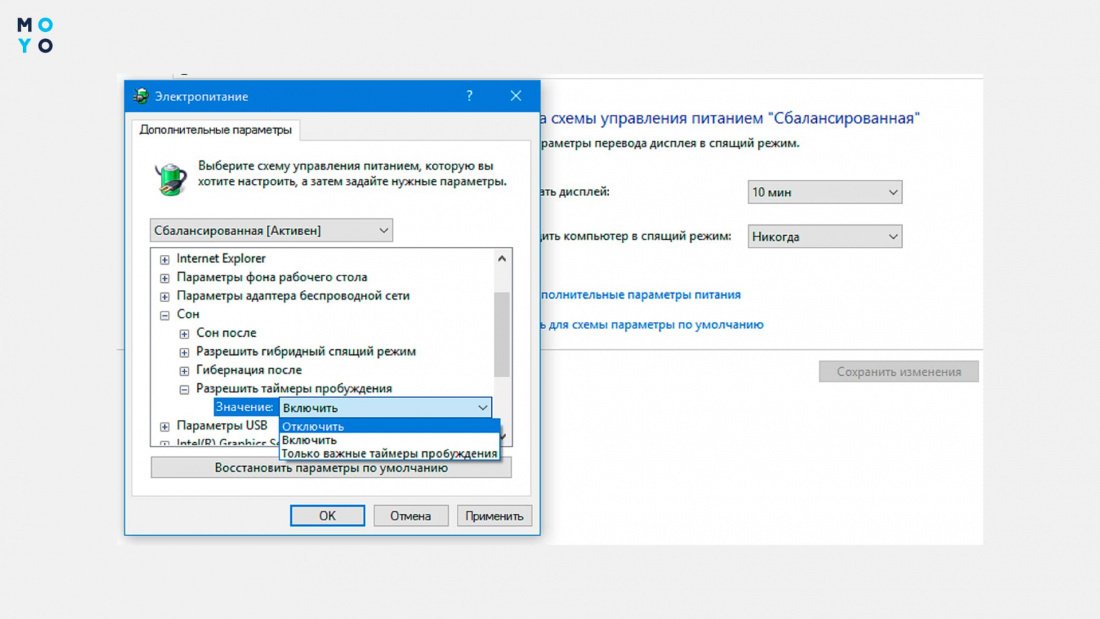
Вариант с таймерами иногда выручает, когда компьютер после выключения тут же сам включается.
Финальная стадия:
В «Пуске» набираем cmd и вводим команду, которая выдаст список устройств, способных разбудить комп: powercfg -devicequery wake_armed. Запоминаем результат. Список оборудования может состоять из клавиатуры, мышки и видяхи.
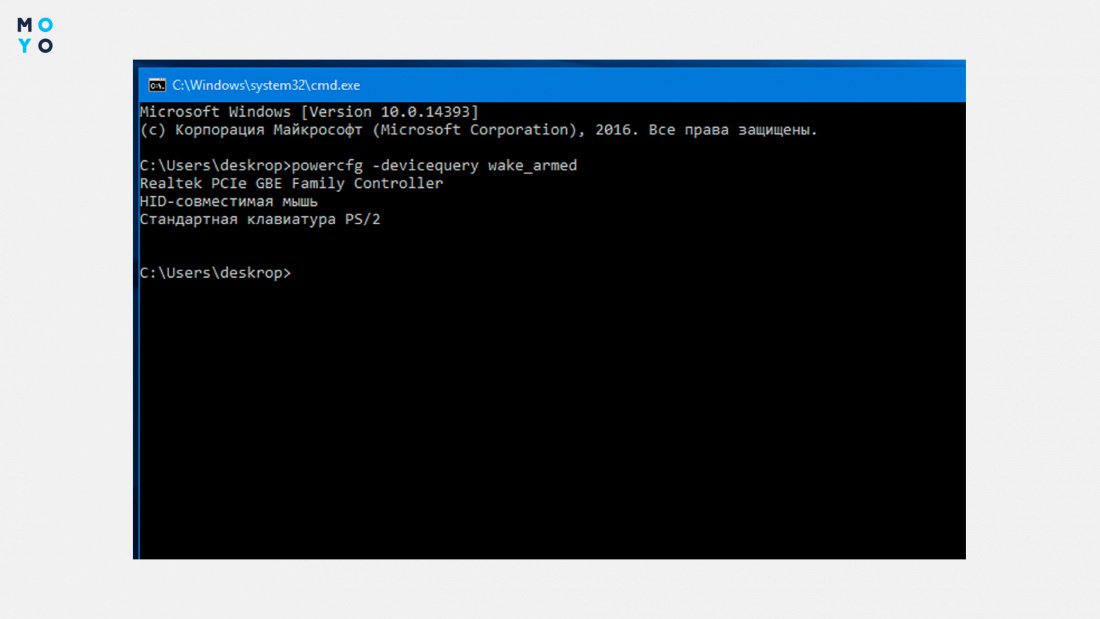
Открываем диспетчер устройств и для каждого выполняем следующие действия:
- Клацаем правой на девайс и выбираем «Свойства».
- Выбираем «Управление электропитанием».
- Убираем галочку, разрешающую будить компьютер.
Кроме трех вышеупомянутых устройств имеет смысл посмотреть в диспетчере и настройки сетевухи.
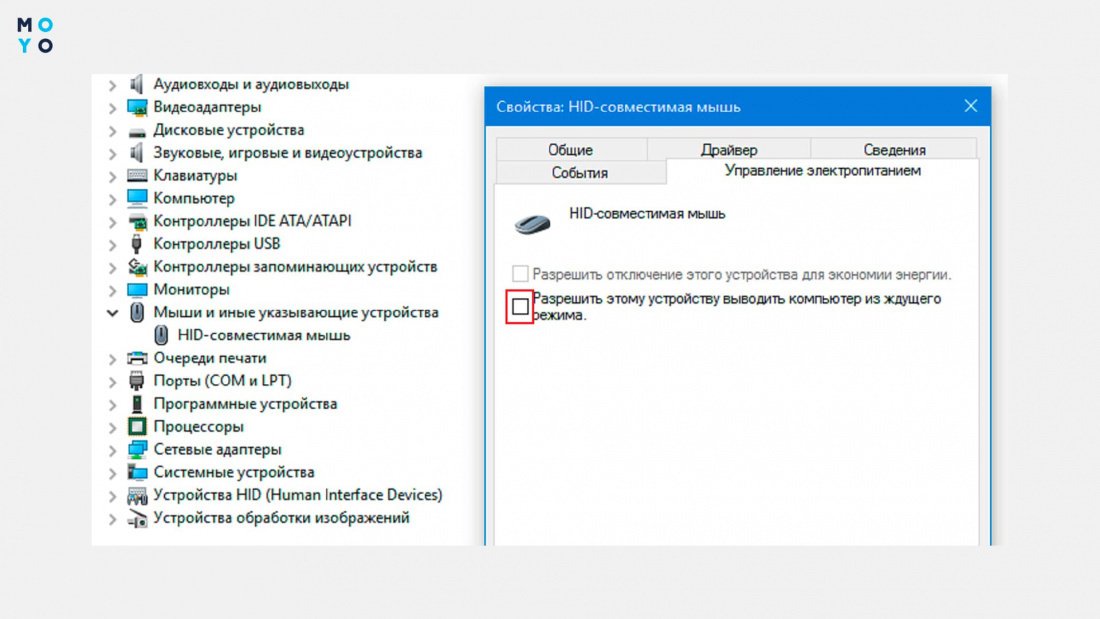
Настраиваем BIOS
Ответ на вопрос, почему компьютер сам может включаться, порой связан с настройками BIOS. Современные системы ввода-вывода позволяют включать ПК нажатием любой клавиши. В этой связи порой возникают неприятные ситуации. Например, ночью осмелевшая кошка запрыгивает на стол и касается лапками клавиш клавиатуры. В результате комп включается. Если он установлен в спальне, то засветившийся экран и звук приветствия становятся причиной неприятного пробуждения домочадцев.
По умолчанию включение ПК с клавы отключено. Чтобы вернуть BIOS в изначальное состояние, нужно найти параметр со словами Keyboard и Power, а затем отключить его. Более жесткий вариант — вернуть BIOS на заводские настройки нажатием Load Setup Defaults или извлечением батарейки на 20-30 минут.
Если не боитесь ковыряться в параметрах BIOS, отключите заодно параметр со словами Mouse и Power, чтобы избежать включения ПК из-за случайного клика мышкой.
Есть еще один способ исключить выключение ПК из-за клавы или мыши:
- Заходим в «Действие кнопки питания».
- Жмем на изменение недоступных параметров.
- Включаем быстрый запуск. С ним разрешения BIOS на включение компа от клавы или мышки роли не играют.
Подключаем наушники: Компьютер не видит наушники: 7 причин неисправностей и проверенные способы вернуть звук
Гибернация вместо выключения
Полезность гибернации у многих пользователей вызывает недоумение. При выборе такого способа завершения работы компьютер должен сохранить текущий сеанс юзера на жестком диске и после включения дать возможность продолжить вчерашние занятия на ПК.
При настройках по умолчанию комп не должен самостоятельно выходить из гибернации. Если это происходит, нужно смотреть параметры BIOS. Также стоит подумать об отключении гибернации, поскольку в идеально настроенной Винде не должно быть ничего лишнего.
Для отключения гибернации в «Действии кнопки питания» заходим в Изменение недоступных параметров и убираем галочку с соответствующего режима. Это станет еще одним шагом в решении проблемы самопроизвольного включения компьютера. Там же можно отключить быстрый запуск — еще одну фишку с элементами гибернации, которая может стать причиной некорректного обновления Винды.
Список ситуаций, при которых ПК удивляет внезапными включениями достаточно широк. В заключении стоит упомянуть вариант, когда компьютер при включении быстро выключается и тут же снова включается. В этом случае виновато железо или пыль. Открываем корпус, затягиваем шубу из микрочастиц пылесосом, если таковая имеется. Второй этап — проверка блока питания (БП). Оптимальный вариант — тестовая замена его на исправный. Если после этого комп нормально загружается — виноват блок питания. Нужно открыть его крышку и убрать пыль. Если не поможет — ремонтировать или менять на рабочий.
Кроме блока питания могут быть также другие причины быстрого выключения-включения при загрузке:
|
Причина
|
Где смотреть |
| Короткое замыкание не в БП | На материнке (обычно около процессора или моста) или на видеокарте |
| Перегрев процессора | Поломка кулера, отсутствие должного крепления охлаждения. Проблемы с термопастой |
Аппаратные проблемы часто создают сами пользователи, не занимаясь чисткой ПК от пыли или неумело меняя термопасту процессора, пытаясь сделать апгрейд и т.п.
Настраиваем выключение ПК: Как поставить таймер на выключение компьютера Windows 10: 6 лучших методов









Ноутбук "просинався" при маленькому русі мишки. Заборонив мишці пробуджувати ноутбук і нічого не змінилось, тільки коли клавіатурі заборонив, тоді це подіяло
Спасибо, помогла команда powercfg -devicequery wake_armed. Убрал галочки, разрешающую будить компьютер со всех устройств. Теперь комп спит и гибернируется спокойно.